笔记本Windows10系统盒盖不熄屏的设置方法
时间:2021-03-05 10:31:20来源:装机助理重装系统www.zhuangjizhuli.com作者:由管理员整理分享
近日有Windows系统用户来反应,在使用笔记本时发现,合上屏幕盖子就息屏了,对于这个问题该如何设置盒盖不熄屏呢?对于这个问题该如何设置呢?对此下面就来介绍一下电脑盒盖不熄屏的
设置方法吧。
1、首先,在电脑桌面上点击右下角的功能菜单中的所有设置;
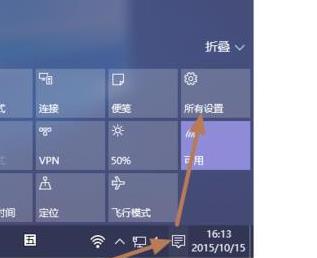
2、然后,在设置界面后,就可以看到系统设置,在点击进入;

3、在点击左侧任务栏中的电源和睡眠;
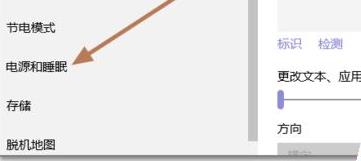
4、在将屏幕下面的两个设置都改成从不;
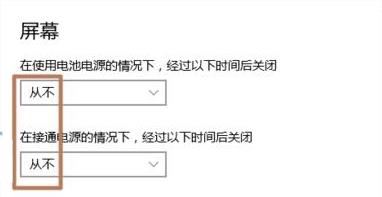
5、在将睡眠中的两个设置也都设置成从不;
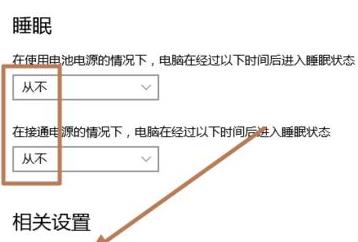
6、在电源选项中,在点击选择关闭盖子的功能;
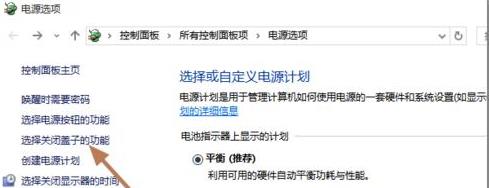
7、最后再将关闭盖子时的后面两个选项选择为不采取任何操作即可。
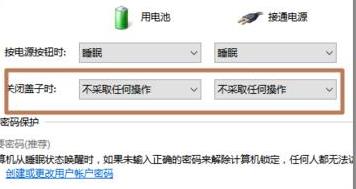
以上就是电脑盒盖不熄屏的设置方法就介绍到这了,如果以后用户也遇到这样的问题,不妨按照教程去解决操作吧,希望这个教程对大家有所帮助。
设置方法吧。
1、首先,在电脑桌面上点击右下角的功能菜单中的所有设置;
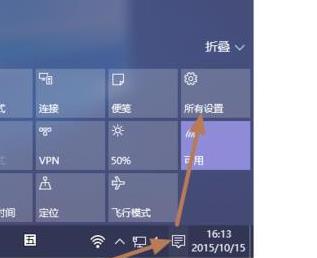
2、然后,在设置界面后,就可以看到系统设置,在点击进入;

3、在点击左侧任务栏中的电源和睡眠;
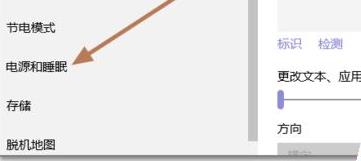
4、在将屏幕下面的两个设置都改成从不;
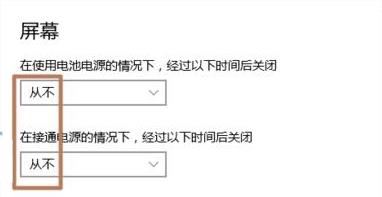
5、在将睡眠中的两个设置也都设置成从不;
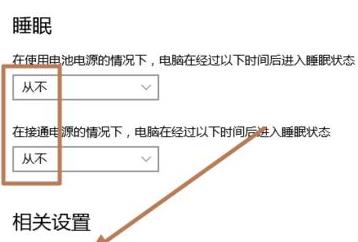
6、在电源选项中,在点击选择关闭盖子的功能;
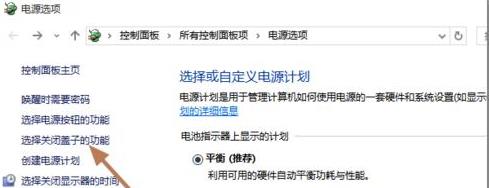
7、最后再将关闭盖子时的后面两个选项选择为不采取任何操作即可。
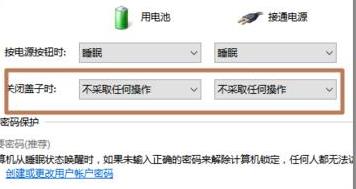
以上就是电脑盒盖不熄屏的设置方法就介绍到这了,如果以后用户也遇到这样的问题,不妨按照教程去解决操作吧,希望这个教程对大家有所帮助。
分享到:
